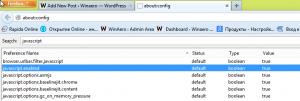Naj bo opravilna vrstica vidna s tipkovnico na dotik v sistemu Windows 10
Tipkovnica na dotik se privzeto prikaže na vrhu opravilne vrstice in jo skrije. To vedenje lahko spremenite in naredite, da opravilna vrstica ostane vidna, ko se na zaslonu prikaže navidezna tipkovnica na dotik. To je mogoče storiti s preprosto prilagoditvijo registra.
 Ta funkcija je nova v sistemu Windows 10, zato ne bo delovala s starejšimi izdajami sistema Windows. Ko je uporabljen, vam bo omogočil preklapljanje med aplikacijami z opravilno vrstico, tudi če je tipkovnica na dotik odprta. To je lahko priročno na napravah z vnosom zaslona na dotik. Nastavitev vam lahko resnično prihrani čas in poveča vašo produktivnost. Tukaj je tisto, kar morate storiti.
Ta funkcija je nova v sistemu Windows 10, zato ne bo delovala s starejšimi izdajami sistema Windows. Ko je uporabljen, vam bo omogočil preklapljanje med aplikacijami z opravilno vrstico, tudi če je tipkovnica na dotik odprta. To je lahko priročno na napravah z vnosom zaslona na dotik. Nastavitev vam lahko resnično prihrani čas in poveča vašo produktivnost. Tukaj je tisto, kar morate storiti.
Da bo opravilna vrstica vidna s tipkovnico na dotik v sistemu Windows 10, uporabite prilagoditev registra, kot je opisano spodaj.
Oglas
- Odprite urejevalnik registra.
- Pojdite na naslednji registrski ključ:
HKEY_LOCAL_MACHINE\SOFTWARE\Microsoft\StigRegKey\Typing\TaskbarAvoidanceEnabled
Če tak ključ ne obstaja v vašem registru, ga preprosto ustvarite.
Nasvet: lahko dostop do katerega koli želenega ključa registra z enim klikom. - Ustvarite novo 32-bitno vrednost DWORD z imenom TaskbarAvoidanceEnabled in nastavite njeno vrednost na 1. Opomba: tudi če ste izvaja 64-bitno različico sistema Windows, še vedno morate ustvariti 32-bitno vrednost DWORD.

- Znova zaženite Windows 10.
Ko bo to opravljeno, se bo nad opravilno vrstico prikazala tipkovnica na dotik, tako da bodo vaša opravila, pripete aplikacije, ura in območje za obvestila (sistemska vrstica) bosta ostala vidna in dostopna z enim dotikom oz kliknite.
Da vam prihranim čas, sem ustvaril datoteke registra, pripravljene za uporabo, ki jih lahko prenesete tukaj:
Prenesite registrske datoteke
Popravek za razveljavitev je vključen.
Lahko prihranite čas in namesto tega uporabite Winaero Tweaker. Na voljo je z naslednjo funkcijo:

Lahko ga prenesete tukaj: Prenesite Winaero Tweaker.
Tipkovnica na dotik je vgrajena aplikacija v sistemu Windows 10 za tipkanje z zaslonom na dotik ali peresom. Vključen je od izdaje Windows XP Tablet PC Edition in je doživel več sprememb v operacijskih sistemih Windows Vista, Windows 7 in Windows 8.
Sprva je bila tipkovnica na dotik v sistemu Windows 10 podobna tisti, ki je na voljo v sistemu Windows 8, vendar se je spremenila v različici Windows 10 10056, ki je bila ena od različic pred izdajo. Slog aplikacije in ikone območja za obvestila sta posodobljena, da ustreza sodobnemu videzu sistema Windows 10. Za razliko od sistema Windows 8, kjer je bil gumb opravilne vrstice na tipkovnici na dotik implementiran kot orodna vrstica, je v sistemu Windows 10 integriran v območje za obvestila.
Pomembna izboljšava v sistemu Windows 10 je, da se tipkovnica na dotik samodejno prikaže, ko se dotaknete besedilnega polja v aplikaciji Win32/namizni računalnik. Za Windows 8.1 potrebujete ločeno aplikacijo. Oglejte si naslednji članek: Keyboard Opener samodejno odpre in zapre tipkovnico Windows na dotik v sistemu Windows 8